"Android" na netbooku: instalacija, postavke, recenzije
Mogu li instalirati "Android" na netbook? Da, moguće je. Štoviše, ovaj mobilni operativni sustav radi iznenađujuće dobro na bilo kojem uređaju "Windows", uključujući i na stacionarna računala. Besplatno je, za razliku od Windows ili Mac, i elegantniji je i lakši za korištenje od Linuxa.
sadržaj
- Os "android" na netbooku ili smartbooku
- Praktičnost u funkcionalnosti
- Spremni netbook na sustavu "android"
- Je li moguće izvesti samostalnu instalaciju
- Preuzmite "android" na svoje glavno računalo
- Kopirajte iso datoteku na usb memoriju
- Pripremite netbook za instalaciju
- Postavite postupak podizanja sustava
- Proces izravne instalacije
- Postavke i opcije za "android"
- Financijska korist i nedostatak licenci
- Izgled i sučelje zaslona
- Jednostavan za uporabu

Android je OS usmjeren na pametne telefone i tablete, što je najveći dio mobilnog operacijskog sustava. Zato se može činiti čudnim da je ima na prijenosnom računalu ili netbooku, ali to ne znači da je nemoguće. Glavni razlog zbog kojeg "Android" često ne radi na takvim uređajima povezan je s opremom. Većina netbooks i mini-prijenosnika rade na temelju Intel ili AMD procesora, koji su dizajnirani posebno za rad na skupu x86 uputa. S druge strane, "Android" je razvijen s orijentacijom prema procesorima mobilnih uređaja koji koriste ARM arhitekturu.
Međutim, nedavno postoje uređaji s portovima koji se izvode na x86, a neki korisnici mogu koristiti Android OS kao sekundarni operativni sustav na prijenosnim računalima. Uglavnom, to je učinjeno kako bi imali pristup tisućama aplikacija za "Android", dostupno samo na usluzi Android Market.
OS "Android" na netbooku ili smartbooku
Postoji klasa uređaja (sada vrlo rijetko korištena), nazvanih pametnih knjiga. Namijenjeni su za pokretanje Android i drugih softverskih sustava otvorenog koda i značajkama koje se odnose na mobilne uređaje: izvrsnu komunikaciju, prenosivost i dug životni vijek baterije. Sve je bilo smješteno u jednom uređaju, koji je bio mnogo jeftiniji od netbooka ili prijenosnog računala.

Smartbooks su izgurani s tržišta putem netbooka i tableta, ali neki modeli su još uvijek u upotrebi. Zapravo, jesu tablet s tipkovnicom i uglavnom sadrže aplikacije posebno dizajnirane za pametne telefone i tablete. No, budući da su danas vrlo rijetki, trebali biste shvatiti kako instalirati "Android" na netbook ili laptop.
Praktičnost u funkcionalnosti
Važno je napomenuti da je Android dizajniran na takav način da koristi manje energije od sustava Windows. Iz tog razloga, nudi prilično srednjovjekovnu izvedbu. Moć ove ljuske nije dizajnirana za reprodukciju HD videozapisa ili igara, ali je prikladna za pregledavanje web stranica i rad s aplikacijama za zabavu. Prema korisničkim povratnim informacijama, ovaj operativni sustav je vrlo pogodan za rješavanje jednostavnih zadataka.
Spremni netbook na sustavu "Android"
Kao što je već spomenuto, dob pametnih knjiga dolazi do kraja. Najpoznatiji gadget s mobilnim operacijskim sustavom može se nazvati Toshiba AC100 - 10-inčni netbook koji radi na Android 2.2 i procesor klase Tegra. Sada je dostupan i ima 32 GB interne memorije i 512 MB RAM-a. U načelu, s takvim pokazateljima može se koristiti za jednostavni rad i zabavu. Njegova značajna prednost je da može raditi na jednom punjenju oko 8 sati, a također dolazi s HDMI priključkom. Ne pokušavajte ga koristiti za produktivan posao, ali za jednostavno surfanje na Internetu i nekoliko igara, to je sasvim prikladno.

Drugi proizvođači također su proizveli nekoliko pametnih knjiga. Međutim, programeri su malo otišli na stranu i počeli stvarati uređaje nove generacije. Da, danas možete pronaći netbook Samsung na "Androidu", ali je već transformator. U svojoj jezgri, riječ je o tabletu s priključnom stanicom i tipkovnicom. Ovaj uređaj izgleda i radi na isti način kao i netbook, koji je dobio korisne kritike.
Moderni modeli čak vam omogućuju povezivanje miša s tabletom, čime se stvara gotovo identično korisničko iskustvo.
Međutim, pronaći takav netbook Samsung ili Asus na Androidu, morat će izgledati jako dugo. Kao što slijedi iz recenzija, većina ljudi preferira kupnju tableta (koja će imati jednostavan dodirni unos) ili netbook (koji dolazi s punom tipkovnicom i radi se na punom operativnom sustavu "stolnih računala"). Ipak, s obzirom da je Android OS sada prilagođen za rad s Intelovim ili AMD procesorima, ona može ponuditi vrijednu alternativu "Vjetrovi".

Je li moguće izvesti samostalnu instalaciju
Trenutačno možete instalirati "Android" na netbook preuzimanjem x86 verzije Androida i instaliranjem kao drugi dodatni OS na računalu. To se može učiniti pomoću alata kao što je unetbootin koji to dopušta preuzimanje s USB pogona.
Da biste to učinili, uzmite 10-inčni netbook (Asus Eee PC je najpopularniji među njima) i preuzmite na njega bilo koju verziju "Android" sebe.
Kao što je gore spomenuto, Android tržište ovih dana je vrlo velik, a većina aplikacija koje želite upotrebljavati na mobilnim uređajima jednako dobro funkcionira na vašem netbooku. Naravno, izgubit ćete mogućnosti dostupne za dodirni zaslon, ali dobit ćete tipkovnicu, dodirnu podlogu, veliki broj USB priključaka i utor za mikro-SD karticu. To zvuči vrlo atraktivno pa ako imate netbook, definitivno biste trebali instalirati "Android" na nju. Kako se to može učiniti?

Preuzmite "Android" na svoje glavno računalo
Prva stvar koju trebate učiniti je posjetiti stranicu za preuzimanje Androida x86 i odabrati ispravnu ISO datoteku za preuzimanje. Nove verzije nalaze se na dnu popisa. Ovaj članak pokazuje primjer s verzijom 4.0. Možete ga pronaći u odjeljku pod nazivom "Android platforme x86-4.0-RC1". Nudi vam se nekoliko različitih mogućnosti, stoga pokušajte odabrati najprikladnije za vas. Na primjer, postoji varijanta "netbook obitelji ASUS Eee PC" koja će se preporučiti za netbookove ove marke. Postupak instalacije je jednostavan i nije jako dug, stoga nemojte se bojati pokušati instalirati drugu ISO kasnije ako prvi ne radi. Dovoljno je preuzeti datoteku na bilo kojem računalu koje upotrebljavate - uređaj ne bi trebao biti isti za koji želite instalirati Android.
Kopirajte ISO datoteku na USB memoriju
Nakon što primite preuzetu ISO sliku, morat ćete ga prenijeti na svoj netbook. Budući da većina gadgeta ne podržavaju CD, najbolji je način preuzimanja alata pod nazivom Unetbootin Help. Nakon preuzimanja, jednostavno pokrenite datoteku i vidjet ćete zaslon s programskim sučeljem.

Kliknite gumb s tri točke u desnom dijelu prozora i odaberite ISO datoteku koju ste preuzeli. Zatim odaberite pogon na koji želite kopirati ISO. Pričekajte dok se sve informacije ne preuzmu na USB pogon koji ste odabrali. Obavezno kopirajte sve što želite uštedjeti!
Po dovršetku preuzimanja kliknite U redu. će pop-up prozor za kratko vrijeme, koji prikazuje horizontalnu skalu za preuzimanje datoteka, a nakon dovršetka operacije bit ćete obaviješteni i bit će upitano želite li ponovno pokrenuti računalo. Kliknite "Ne" i uklonite USB pogon.
Pripremite netbook za instalaciju
Sada kada ste spremili ISO datoteku na USB, gotovo ste spremni za instaliranje "Android" netbooka. Ako imate bilo kakve datoteke na tvrdom disku koje će se žaliti za gubitak (na primjer, fotografije, dokumente ili videozapise), svakako ih spremite na USB bljesak. Unatoč činjenici da se podaci koji nisu na diskovima za pokretanje trebaju sačuvati, uvijek postoji rizik da će nešto pogriješiti, stoga je bolje poduzeti sve sigurnosne mjere.
Priključite USB pogon na netbook. Morat ćete pritisnuti jedan ključ (najvjerojatnije, Izbriši ili jedan od tipki F, tj. F1) za odabir uređaja s kojeg želite preuzeti. Ovdje morate odabrati USB pogon s popisa. Ako ne možete doći do izbornika za podizanje sustava, morate otići u BIOS i promijeniti redoslijed podizanja sustava - postaviti je tako da je USB pogon prikazan ranije od bilo kojeg drugog uređaja. Nakon toga moći ćete izravno započeti korake kako instalirati "Android".

Postavite postupak podizanja sustava
Nakon instalacije redoslijeda pokretanja i umetanja USB, instalacijski program možete preuzeti s grafičkim sučeljem za Android za x86. Ovaj će vam izbornik omogućiti izravno preuzimanje Android 4.0 bez instalacije i odmah možete pokušati koristiti ovaj OS. Međutim, ako želite trajno instalirati mobilni operacijski sustav, taj korak nije potreban.
U ovoj fazi morat ćete odabrati disk na kojem će instalacija "Android" ići na netbook - možete odabrati bilo koju particiju u ext3 / ext2 (Linux) ili NTFS / FAT32 (za Windows). Ne morate formatirati (čak ni očistiti) pogon na koji instalirate ljusku, ali i dalje trebate sigurnosno kopirati datoteke.
Nakon što odaberete disk, od vas će se tražiti da odaberete veličinu particije za instalaciju. Unesite izbornik prema naprijed i odaberite maksimalnu veličinu (obično 2048 MB). To će potrajati neko vrijeme, ovisno o brzini vašeg tvrdog diska. Trenutačno možete stvoriti virtualnu SD karticu, a nakon toga od vas će se zatražiti da ponovno pokrenete računalo. Učinite to, a ne zaboravite ukloniti USB pogon kada se netbook isključi.
Proces izravne instalacije
Sada morate preuzeti instalirani OS "Android" na netbook. Odaberite prvu stavku u izborniku za preuzimanje, a vaš će se netbook pokrenuti na Androidu. U početku ćete vidjeti bijeli tekst na crnoj pozadini, nakon čega slijedi sjajni Androidov logotip, a zatim će se OS same pokrenuti i prikazat će se zaslon s riječima "Dobrodošli". Od vas će se tražiti da se povežete s bežičnom mrežom, prijavite se na svoj Google račun i bit će dostupna neka druga osnovna pitanja (o trenutnom vremenu itd.). Nakon što unesete ove postavke, preuzimanje je dovršeno i konačno ćete doći do Androidove radne površine. Model vašeg gadgeta nije bitan - "Android" na netbooku "Asus" instaliran je upravo onakav kakav je Samsung, Acer i tako dalje.
Postavke i opcije za "Android"
Nakon što je ljuska učitana i funkcionira na vašem uređaju, trebate ga razumjeti i instalirati nekoliko jedinstvenih korisnih aplikacija. Takve se usluge stalno ažuriraju i nadopunjuju, stoga budite u toku vijesti.
Naravno, netbook nema dodirni zaslon, ali Android i dalje podržava dodirne ploče, tipkovnice i periferija s USB vezama. Ako instalirate "Android" na netbook, možete koristiti priključne stanice i dodatke po vlastitom nahođenju - ograničenja mogu biti nametnuta samo značajkama vašeg uređaja. Koje druge pogodnosti možete pronaći?
Financijska korist i nedostatak licenci
Svi znaju da Microsoft zahtijeva puno autorskih prava za korištenje svog operativnog sustava Windows, a Google ne očekuje plaćanja za Android. Rad na temelju Linuxa, "Android" će vam pomoći da uštedite kako na vlastito održavanje, tako i na preuzimanje različitih programa.
Izgled i sučelje zaslona
Prilagodba sučelju može potrajati neko vrijeme za one koji su navikli stalno raditi na sustavu Windows. Možemo reći da je to jedan od glavnih razloga zašto mnogi ljudi sporo mijenjaju OS na svom uređaju. Trenutačno se "Android" aktivno razvija, a svaka nova verzija izgleda ljepšom i ugodnijom, što ne može proći nezapaženo. Google ima pokušava izdržati konkurenciju te stoga stalno traži nove prednosti u odnosu na Microsoft. Naravno, danas je prerano govoriti o potpunoj pobjedi u ovoj borbi, ali su neki preduvjeti za uspjeh evidentni.
Jednostavan za uporabu
Netbooks su dizajnirani prvenstveno za male i ne-dugo rad, tako da je jednostavan OS je puno bolji i skladniji. Windows može biti teško koristiti, stalno zahtijevaju ažuriranja, a neke funkcije potpuno su beskorisne korisnicima koji žele jednostavno pregledavati web i pisati poruke e-poštom. U pravilu, potrebne su visoke funkcionalnosti i velike mogućnosti za rad stacionarnih velikih uređaja.
U svojoj pak, operativni sustav „Android” na netbook, recenzije koje govore o njezinoj praktičnosti, može pojednostaviti proces računalstvo s jednostavnim korisničkim sučeljem i online aplikacija (na primjer, Google Docs). Usluge "Google" bile su gotovo stvorene kako bi bile jednostavne radne alate i stekli popularnost među običnim korisnicima. Dodatni bonus može se smatrati velikim brojem igara dostupnih besplatno.
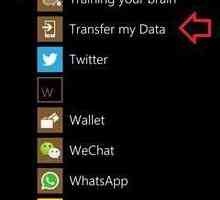 Prijenos kontakata s Androida na Windows Phone: savjeti, preporuke i upute
Prijenos kontakata s Androida na Windows Phone: savjeti, preporuke i upute Što se tiče "Android" instalirajte `CityGid` - korisnu i funkcionalnu aplikaciju
Što se tiče "Android" instalirajte `CityGid` - korisnu i funkcionalnu aplikaciju Koja je razlika između Androida i pametnog telefona? Razumijemo u terminima!
Koja je razlika između Androida i pametnog telefona? Razumijemo u terminima! Što je bolje: Android ili Windows Phone?
Što je bolje: Android ili Windows Phone? Što je bolje: "Android" ili Windows Phone? Vrijedno je istražiti
Što je bolje: "Android" ili Windows Phone? Vrijedno je istražiti Zanimljivo je: kako ažurirati "Android" putem računala?
Zanimljivo je: kako ažurirati "Android" putem računala? Emulator `Android` na računalu. Kako pokrenuti emulator `Android`
Emulator `Android` na računalu. Kako pokrenuti emulator `Android` Kako će Android raditi na prijenosnom računalu?
Kako će Android raditi na prijenosnom računalu?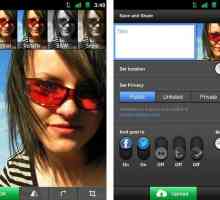 Upute: kako instalirati na upravitelju datoteka`Android`
Upute: kako instalirati na upravitelju datoteka`Android` Kako rutiti `Android`: upute
Kako rutiti `Android`: upute Koji je najbolji operativni sustav za netbook?
Koji je najbolji operativni sustav za netbook?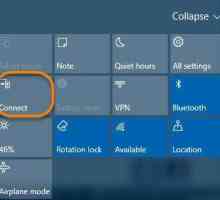 Kako donijeti telefon na zaslon računala: tri jednostavna rješenja
Kako donijeti telefon na zaslon računala: tri jednostavna rješenja Pojedinosti o tome kako saznati verziju `Android` na telefonu
Pojedinosti o tome kako saznati verziju `Android` na telefonu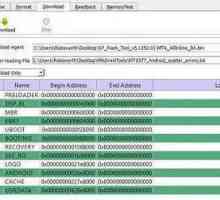 Pregled programa za android firmware putem računala
Pregled programa za android firmware putem računala Što je "android" ili Što je tajna najuspješnijeg operacijskog sustava za mobilne uređaje?
Što je "android" ili Što je tajna najuspješnijeg operacijskog sustava za mobilne uređaje? Kako instalirati aplikacije na Android?
Kako instalirati aplikacije na Android? Operativni sustav Android. Koji je razlog za to popularnost?
Operativni sustav Android. Koji je razlog za to popularnost? Kako instalirati aplikaciju na Android?
Kako instalirati aplikaciju na Android? Kako instalirati programe na Android?
Kako instalirati programe na Android? Instaliranje aplikacija na android - jednostavno, jednostavno i brzo
Instaliranje aplikacija na android - jednostavno, jednostavno i brzo Kako instalirati igre na Androidu - popularne načine
Kako instalirati igre na Androidu - popularne načine
 Što se tiče "Android" instalirajte `CityGid` - korisnu i funkcionalnu aplikaciju
Što se tiče "Android" instalirajte `CityGid` - korisnu i funkcionalnu aplikaciju Koja je razlika između Androida i pametnog telefona? Razumijemo u terminima!
Koja je razlika između Androida i pametnog telefona? Razumijemo u terminima! Što je bolje: Android ili Windows Phone?
Što je bolje: Android ili Windows Phone? Što je bolje: "Android" ili Windows Phone? Vrijedno je istražiti
Što je bolje: "Android" ili Windows Phone? Vrijedno je istražiti Zanimljivo je: kako ažurirati "Android" putem računala?
Zanimljivo je: kako ažurirati "Android" putem računala? Emulator `Android` na računalu. Kako pokrenuti emulator `Android`
Emulator `Android` na računalu. Kako pokrenuti emulator `Android` Kako će Android raditi na prijenosnom računalu?
Kako će Android raditi na prijenosnom računalu?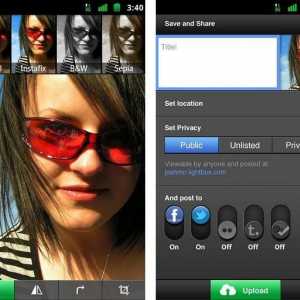 Upute: kako instalirati na upravitelju datoteka`Android`
Upute: kako instalirati na upravitelju datoteka`Android` Kako rutiti `Android`: upute
Kako rutiti `Android`: upute